Plugin Graphics Plus/Emboss due volte
Livelli/Unisci visibile
Passo 4
Livelli /Duplica
Rimanere sul livello superiore
Plugin Sandflower Specials - Pool Shadow
Plugin AAA Frame-Foto Frame
Attivare il tubes calguisladyautumn810
Modifica Copia e Incolla come nuovo livello
Immagine Ridimensionare del 60% e posizionare a destra
come da tutorial
Effetti di bordo/Aumenta
Regola/Messa a fuoco/Metti a fuoco
Passo 5
Livelli/Nuovo livello raster e riempire con il colore #70402e
Selezioni/Seleziona tutto
Selezioni/Modifica Contrai pixel 2
Premere Canc sulla tastiera
Deseleziona
Passo 6
Chiudere il primo livello inferiore Uniti
Livelli/Unisci visibile
Riaprire il livello inferiore e restare posizionati sul livello superiore
Immagine ridimensione del 90%
Effetti/Effetti 3D Sfalsa Ombra 5/5/50/20 colore nero
Ripetere in negativo -5/-5/50/20 colore nero
Attivare il livello inferiore
Livelli/Nuovo livello raster
riempire con un gradiente lineare
formato da colore #B3A545 e #745D27
angolo 0 ripetizioni 1 - inverti spuntato
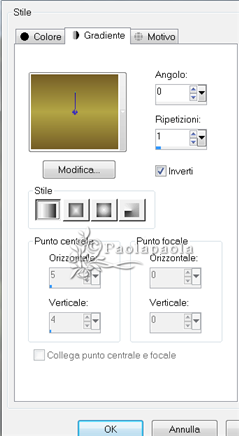
Livelli/Nuovo livello maschera da Immagine
Scegliere la maschera Masque412_small
Livelli/Unisci Gruppo
Effetti di Bordo/Aumenta di più
Effetti/Effetti 3D Sfalsa Ombra 2/2/80/1 colore nero
Ripetere in negativo -2/-2/80/1 colore nero
Rinominare queto livello "Animazione"
Passo 7
Attivare il livello superiore
Livelli/Nuovo livello Raster riempiere con il colore #70402e
Selezioni/Seleziona tutto
Selezioni/Modifica Contrai pixel 2
Premere Canc sulla tastiera
Deseleziona
Passo 8
Livello/Nuovo livello raster
Aggiungere il titolo e il proprio watermarker
Passo 9
Attivare il livello Animazione
Regola/ Aggiungi rimuovi disturbo
Uniforme - 40 - monocromatico spuntato
Modifica Copia Speciale Copia Unione
Aprire Animation Shop
Modifica Incolla come nuova animazione
Tornare in PSP - Modifica/annulla Aggiungi disturbo
Regola/ Aggiungi rimuovi disturbo
Uniforme - 50 - monocromatico spuntato
Modifica Copia Speciale Copia Unione
Ritornare in Animation Shop
Incolla dopo il fotogramma corrente
Animazione /Proprietà fotogramma 25
Visualizza l'animazione e se va bene salvare in formato Gif